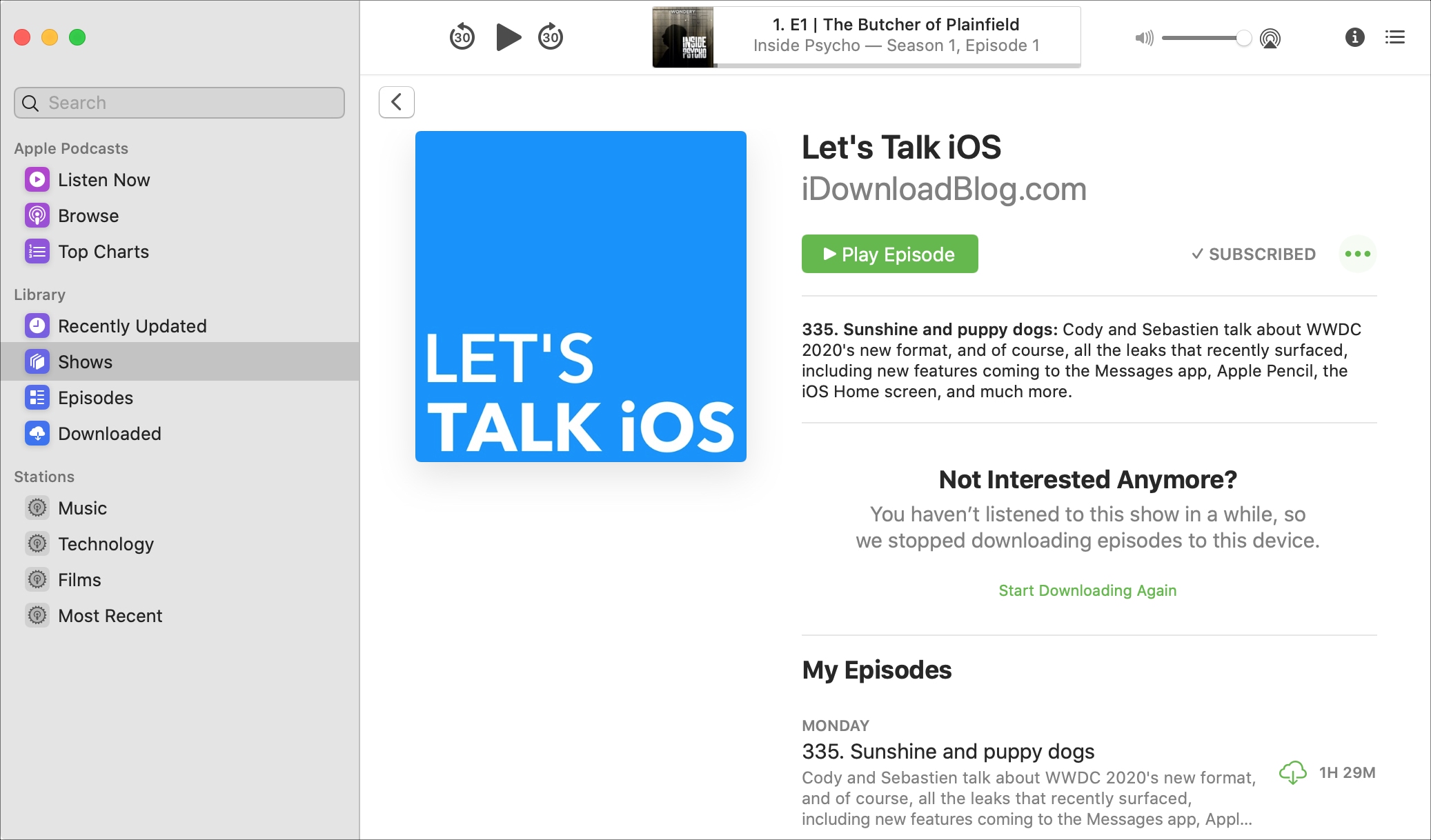
Si disfrutas de la aplicación de Podcasts en tu Mac para escuchar tus programas favoritos mientras trabajas o juegas, entonces te resultará útil familiarizarte con los ajustes.
Para ayudarte a sacar el máximo provecho de los podcasts en Mac, aquí te explicamos cómo personalizar los ajustes de los podcasts y episodios.
Ajustes de podcast
Sólo se necesita un minuto para entrar en acción en un podcast, tanto si quieres suscribirte como si ya lo has hecho.
Los podcasts no están en su biblioteca
Suscríbete a
Si ves un podcast en las secciones de Navegación o de Gráficos Principales y quieres suscribirte, es muy sencillo.
- En la página principal, haz clic en el botón Más (icono de tres puntos) y selecciona Suscribir.
- En la página de detalles del podcast, haz clic en Suscribirse.
Comparte
Ahora, si te encuentras con un podcast que crees que un amigo o un miembro de la familia puede disfrutar, puedes compartirlo.
En la página principal o en la página de detalles del podcast, pulse el botón Más. Desde allí puedes seleccionar Copiar enlace o una de las opciones del Menú de Compartir de tu Mac para compartir el programa.
Podcasts en tu biblioteca
Cancela la suscripción
Si estás suscrito a un podcast que ya no quieres, selecciónalo en tu biblioteca, haz clic en el botón Más y elige Cancelar suscripción.
El menú Más también permite borrar el podcast de la Biblioteca, reproducirlo a continuación, compartirlo o informar de una preocupación.
Ajustes
Para cambiar el orden de los episodios, conservar sólo los episodios recientes o personalizar los ajustes de un podcast, haz clic en el botón Más y elige Ajustes.
Junto con la opción de cancelar la suscripción al podcast desactivando la opción de Suscripción en la parte superior, puedes seleccionar el orden de los episodios. Puedes elegir el orden secuencial, el más reciente primero, para mantener sólo los episodios más recientes, o los ajustes personalizados.
En Configuración personalizada, selecciona esa opción y luego ajusta lo siguiente:
- Orden de los episodios: De lo más nuevo a lo más antiguo o viceversa
- Descargar Episodios: Off, Only New (Default), o All Unplayed
- Borrar los episodios reproducidos: Encendido o apagado
- Limitar episodios: Desactivado, Más reciente, [X] Más reciente, 1 día, 1 semana, 2 semanas o 1 mes
- Refrescar cada: 1 hora, 6 horas, día (por defecto), semana o manualmente.
Cuando termines de hacer cambios en cualquiera de los ajustes personalizados, haz clic en Listo.
Ajustes de los episodios
Junto con los ajustes para los podcasts, también tienes ajustes para los episodios individuales. Haz clic en Episodios en la barra lateral izquierda.
Para abrir los ajustes de un episodio, coloca el cursor sobre la hora, a la derecha. La hora cambiará al botón Más, así que haz clic.
Entonces puedes hacer cualquiera de lo siguiente:
- Descargue o guarde el episodio
- Borre el episodio de su Biblioteca
- Márquelo como jugado
- Informar de una inquietud
- Reprodúcelo a continuación o más tarde
- Comparte el episodio copiando el enlace o usando el Menú Compartir
- Ir a la página de información del espectáculo
Conclusión
Unos ajustes sencillos para los podcasts y episodios pueden ayudarte a disfrutar de tus programas favoritos en tu Mac. Y recuerda revisar el podcast de ZonaDialer, Let’s Talk iOS!
¿Hay algún ajuste para los podcasts o los episodios que crees que Apple debería añadir? Háganoslo saber en los comentarios de abajo!
Sigue leyendo:
- Atajos de teclado para Podcasts en Mac
- Cómo crear una emisora en la aplicación de Podcasts en Mac
- Cómo personalizar los ajustes de la aplicación Apple TV para Música, TV, Programas y Podcasts
- ¿Cuántos capítulos en SONG OF HORROR?
- Cómo ver la cantidad de espacio que usan los podcasts y programas de TV en el iPhone y el iPad
- Cómo eliminar episodios de la cola de la aplicación de televisión Up Next
- Cómo reproducir programas de televisión en el iPhone 11
- Cómo configurar la música, el podcast o los temporizadores de sonido ambiental en tu HomePod
- Minecraft Story Mode Episodio 6
- Cómo cambiar los segundos de salto para Podcasts y Libros en iOS


